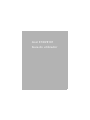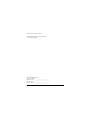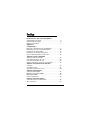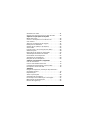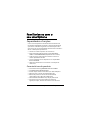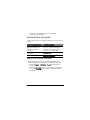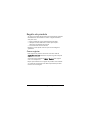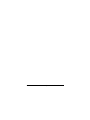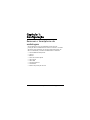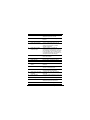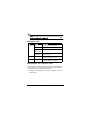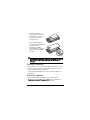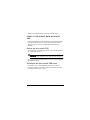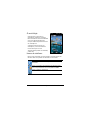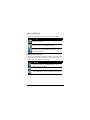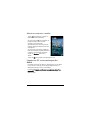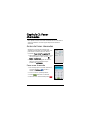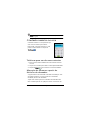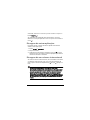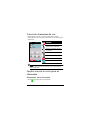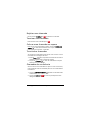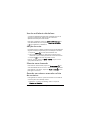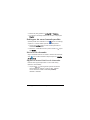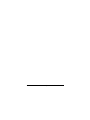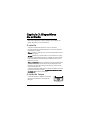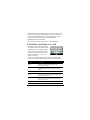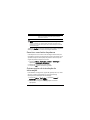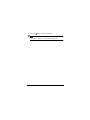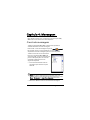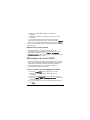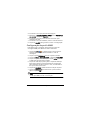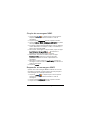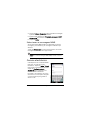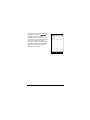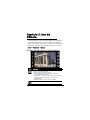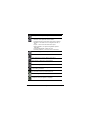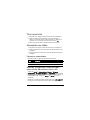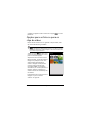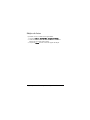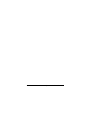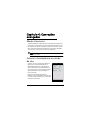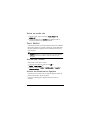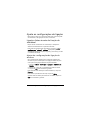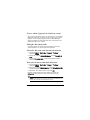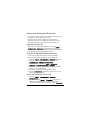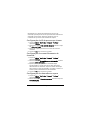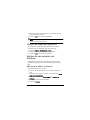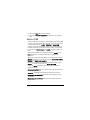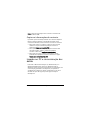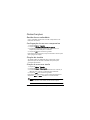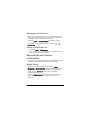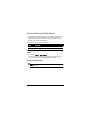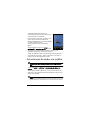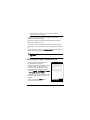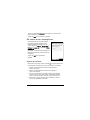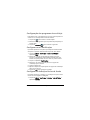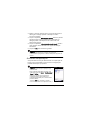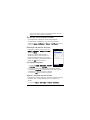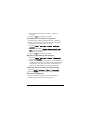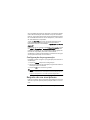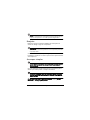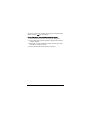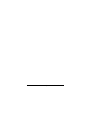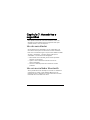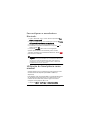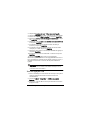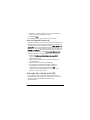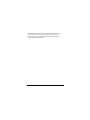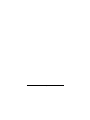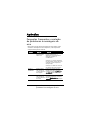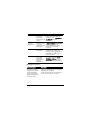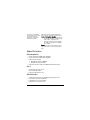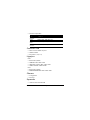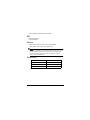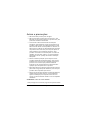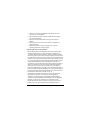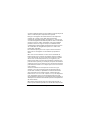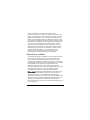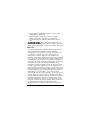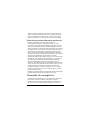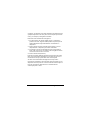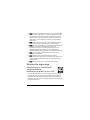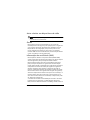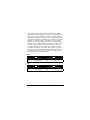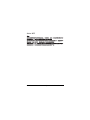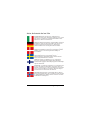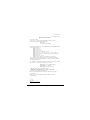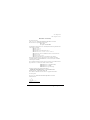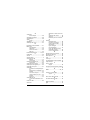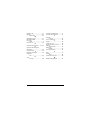1
Acer E100/E101
Guia do utilizador

Acer E100/E101 SmartphoneGuia do utilizador
2
© 2009. Reservados todos os direitos.
Acer E100/E101 SmartphoneGuia do utilizador
Primeira edição: 08/2009
Acer E100/E101 Smartphone
Número do modelo: _____________________________
Número de série: ________________________________
Data de compra: _________________________________
Local de compra: ________________________________

3
Índice
Familiarize-se com o seu smartphone
Capacidades e funções . . . . . . . . . . . . . . . . . . . . . . . . 5
Outrasfontes de ajuda . . . . . . . . . . . . . . . . . . . . . . . . . 6
Registo do produto . . . . . . . . . . . . . . . . . . . . . . . . . . . 7
Capítulo 1:
Configuração
Remover o Smartphone da embalagem . . . . . . . . . . . 9
Familiarize-se com o seu Smartphone . . . . . . . . . . . 10
Instalação do cartão SIM . . . . . . . . . . . . . . . . . . . . . . 12
Instalação ou remoção da bateria . . . . . . . . . . . . . . 13
Ligar o telemóvel pela primeira vez . . . . . . . . . . . . . 15
Capítulo 2: Fazer chamadas
Antes de fazer chamadas . . . . . . . . . . . . . . . . . . . . . 19
O teclado numérico no ecra . . . . . . . . . . . . . . . . . . . 20
O ecrã de chamadas de voz . . . . . . . . . . . . . . . . . . . . 22
Opções visíveis no ecrã para as chamadas . . . . . . . . 22
Capítulo 3: Dispositivos de entrada
A caneta . . . . . . . . . . . . . . . . . . . . . . . . . . . . . . . . . . . 27
A roda de toque . . . . . . . . . . . . . . . . . . . . . . . . . . . . . 27
O teclado mostrado no ecrã . . . . . . . . . . . . . . . . . . . 28
Capítulo 4: Mensagem
O ecrã de mensagens . . . . . . . . . . . . . . . . . . . . . . . . . 31
Mensagens de texto (SMS) . . . . . . . . . . . . . . . . . . . . 32
Mensagens MMS . . . . . . . . . . . . . . . . . . . . . . . . . . . . 33
Correio electrónico . . . . . . . . . . . . . . . . . . . . . . . . . . 36
Capítulo 5: Uso da Câmara
Ícones da câmara e indicadores . . . . . . . . . . . . . . . . 39
Tirar uma foto . . . . . . . . . . . . . . . . . . . . . . . . . . . . . . 41

Acer E100/E101 SmartphoneGuia do utilizador
4
Gravando um vídeo . . . . . . . . . . . . . . . . . . . . . . . . . . 41
Opções para as fotos e para os clips de vídeo . . . . . 42
Capítulo 6: Operações avançadas
Modo silenciosos . . . . . . . . . . . . . . . . . . . . . . . . . . . . 45
Colocar o Smartphone no modo de vôo . . . . . . . . . 45
Com. Gestor . . . . . . . . . . . . . . . . . . . . . . . . . . . . . . . . 46
Ajusta as configurações de ligação . . . . . . . . . . . . . . 47
Definições do telemóvel . . . . . . . . . . . . . . . . . . . . . . 50
Gestão de seu caderno de telefone . . . . . . . . . . . . . 52
Gestor SIM . . . . . . . . . . . . . . . . . . . . . . . . . . . . . . . . . 55
Ligação ao PC e sincronização dos dados . . . . . . . . . 56
Outras funções . . . . . . . . . . . . . . . . . . . . . . . . . . . . . . 58
Reprodução de ficheiros multimédia . . . . . . . . . . . . 59
Actualização de dados via satélite . . . . . . . . . . . . . . 61
Personalizar seu smartphone . . . . . . . . . . . . . . . . . . 62
Actualizar seu smartphone . . . . . . . . . . . . . . . . . . . . 68
Reajuste de seu smartphone . . . . . . . . . . . . . . . . . . . 69
Capítulo 7: Acessórios e sugestões
Uso do auscultador . . . . . . . . . . . . . . . . . . . . . . . . . . 73
Use um auscultador bluetooth . . . . . . . . . . . . . . . . . 73
Utilização do Smartphone como modem . . . . . . . . . 74
Inserção do cartão microSD . . . . . . . . . . . . . . . . . . . . 76
Apêndice
Perguntas frequentes, resolução de problemas e
mensagens de erro . . . . . . . . . . . . . . . . . . . . . . . . . . 79
Especificações . . . . . . . . . . . . . . . . . . . . . . . . . . . . . . . 81
Avisos e precauções . . . . . . . . . . . . . . . . . . . . . . . . . . 84
Chamadas de emergência . . . . . . . . . . . . . . . . . . . . . 90
Informação sobre eliminação e reciclagem . . . . . . . 92
Manutenção do Smartphone . . . . . . . . . . . . . . . . . . 92
Normas de segurança . . . . . . . . . . . . . . . . . . . . . . . . 93

5Capacidades e funções
Familiarize-se com o
seu smartphone
Capacidades e funções
O seu novo smartphone é uma ferramenta multifuncional
recheada de capacidades intuitivas e de potentes aplicações
que tornam a tarefa de organizar a sua informação e de a
sincronizar com as suas actividades pessoais muito mais fácil e
eficaz. O Smartphone permite-lhe:
• Aceder seu e-mail enquanto em movimento.
• Fazer chamadas quando ligado na rede 3G/HSUPA/
HSDPA ou EDGE/GPRS/GSM (dependendo do modelo).
• Ligar sem fios à rede local para aceder à Internet e a
outras capacidades da rede.
• Trocar informação entre dispositivos com capacidades
Bluetooth/WLAN.
• Administre facilmente seus contactos e interacção de
rede social.
Características do produto
• Processador Samsung MSM/ESM 7225 de 528 MHz
• 512 MB de ROM, 256 MB de RAM
• Ecrã de toque resistivo TFT-LCD de 3,2” 400 x 240-pixel
• Ranhura para o cartão de memória Micro SD
• Bateria de polímeros de lítio de alta-densidade,
recarregável e de 1140 mAh (substituível)
• Microsoft Windows Mobile 6.5, edição profissional
• Funções Acer de uso fácil: Caderno de telefone,
agenda, AcerSync, discador de telefone com favoritos

Acer E100/E101 SmartphoneGuia do utilizador
6
e histórico de chamada, rede social, gerente de
notificação e preferências.
Outrasfontes de ajuda
Para ajudar a usar seu smartphone, atribuímos um conjunto de
guias:
Acesso aos menus de ajuda
Seu smartphone inclui menus de ajuda detalhados para o
auxiliar nas ligações e na utilização das aplicações incluídas.
1. Toque em Iniciar > Utilitários > Ajuda para aceder aos
menus de ajuda.
2. Toque em Conteúdo para ver todos os tópicos de ajuda ou
use a opção Procurar para encontrar ajuda sobre tópicos
específicos.
Para informação sobre: Consulte a secção:
Programas no Smartphone e
programas adicionais que
podem ser instalados no
Smartphone
Este guia de utilizador. Incluído no CD
de suporte, o guia de utilizador é a
referência online para informação
sobre como usar o smartphone.
Informação actualizada sobre
o Smartphone
www.acer.com/
Pedidos de assistência www.acer.com/support/

7Registo do produto
Registo do produto
Ao usar seu produto pela primeira vez recomenda-se registá-lo
imediatamente. Isto facilitará o acesso a alguns benefícios
úteis, tais como:
• Serviço rápido de nossos representantes treinados
• Afiliação a comunidade Acer: receber promoções e
participar nas pesquisas de clientes
• As notícias mais recentes da Acer
Registe-se o mais rápido uma vez que outras vantagens o
aguardam!
Como registar
Para registar seu produto Acer visite nosso sítio web em
registration.acer.com. Seleccione seu país e siga as instruções
simples.
Você pode clicar também em Iniciar > Registo para registar
com o seu smartphone.
Depois que recebermos seu registo de produto você receberá
um e-mail de confirmação com dados importantes que deve
manter num local seguro.

9Remover o Smartphone da embalagem
Capítulo 1:
Configuração
Remover o Smartphone da
embalagem
Seu smartphone novo vem embalado numa caixa de
protecção. Abra cuidadosamente a caixa e remova o conteúdo
da mesma. Caso qualquer um dos itens seguintes estiver em
falta ou danificado, contacte imediatamente o vendedor:
• Acer E100/E101 Smartphone
• Caneta
• Bateria
• Guia de consulta rápida
•CD incluído
•Cabo USB
• Transformador a.c.
• Auscultador
• Plástico de protecção de ecrã

Acer E100/E101 SmartphoneGuia do utilizador
10
Familiarize-se com o seu
Smartphone
Vistas
Nº. Item Descrição
1 Caneta
Utilize a caneta para introduzir
informação ou seleccionar itens no
ecrã táctil.
2 Botão Power
(Alimentação)
Prima para ligar/desligar o ecrã ou
entrar no modo em espera; prima e
mantenha para desligar o
smartphone.
3 Ecrã de toque ecrã de toque de 3,2-pol, 400 x 240
pixel para exibir datos, conteúdo de
telefone e inserir informações.
2
3
4
6
789 10
11
12
13
14
15
16
17
18
19
20
5
1

11Familiarize-se com o seu Smartphone
4 Microfone do telefone Emite áudio do seu smartphone;
adequado para uso normal.
5 Indicador LED Indica o status actual e carga da
bateria.
6 Botão Retornar Voltar ao ecrã principal
7 Botão Call (Chamar)
Activa o telemóvel/a marcação de
números/a visualização de números
usados recentemente e permite
atender chamadas.
8 Botão de 4 modos/
roda de toque
Toque a roda e o controlo de
navegação de 4-modos para mover o
cursor. Deslize seu dedo num movimen
to circular para usar a roda de toque
ou prima firmemente para activar um
dos quatro botões de direcção.
9 Botão Center (Central)
Prima o botão central para activar o
item seleccionado.
10 Botão End (Final)
Prima para terminar a chamada.
11 Botão De trás Retorne para um passo de menu
12 Microfone Microfone interno
13 Botão Volume acima/
abaixo
Aumenta ou diminui o volume de
telefone.
14 Botão Silent (Mudo) Deslize o botão para baixo para
activar o modo silencioso.
15 Mini conector USB Permite a ligação do cabo USB/dos
auscultadores/do carregador.
16 Ranhura do cartão de
memória
Instalação do cartão de memória
micro SD
17 Botão Camera
(Câmara)
Activa a função de câmara ou tira uma
fotografia.
18 Botão Reajuste Limpa a memória do smartphone.
19 Microfone mãos livres Emite áudio do seu smartphone;
adequado para uso mãos livre.
20 Câmara Uma câmara de 2-megapixel.
Nº. Item Descrição

Acer E100/E101 SmartphoneGuia do utilizador
12
Nota: Você pode alterar a função dos botões Home, Back e Camera,
mas recomendamos que você use as configurações padrões. “Os
botões das aplicações“ na página 65
Indicador LED
Instalação do cartão SIM
Para desfrutar ao máximo das capacidades do seu Smartphone,
tem de instalar um cartão SIM. O suporte do cartão SIM está
localizado no fundo da bainha da bateria.
1. Desligue o seu smartphone ao premir e manter o botão de
alimentação.
Cor Estado Descrição
Vermelho Estável A bateria está a ser carregada.
Flash lento Carga da bateria está baixa.
Pisca duas
vezes
repetidamente
Carga da bateria está baixa.
Pisca
rapidamente
O nível de bateria é muito baixo para
iniciar o telefone.
Laranja Flash lento Novo evento (chamada perdida, nova
mensagem, compromisso, etc.)
Verde Estável A bateria está totalmente carregada;
você deve desligar o carregador.

13Instalação ou remoção da bateria
2. Deslize a tampa da
bateria para baixo e
depois levante-a do
smartphone.
3. Se necessário, remova a
bateria conforme
descrito em
“Instalação
ou remoção da bateria“
na página 13.
4. Insira o cartão SIM
conforme mostrado.
5. Substitua a bateria e
tampa da bateria.
Bloqueio do cartão SIM
O Smartphone pode incluir um mecanismo de bloqueio do
cartão SIM, i.e., apenas poderá usar o cartão SIM fornecido
pela operadora de rede.
Para cancelar o bloqueio SIM contacte seu provedor de rede.
Instalação ou remoção da bateria
Seu smartphone usa uma bateria substituível para fornecer
alimentação. É embalada separadamente de seu smartphone e
deve ser inserida e carregada antes que você possa usar o
smartphone.
Instalação da bateria
1. Abra a tampa conforme descrito em “Instalação do cartão
SIM“ na página 12.
1
2

Acer E100/E101 SmartphoneGuia do utilizador
14
2. Coloque a bateria no
compartimento de bateria
alinhando os conectores
com estes do topo do
compartimento.
3. Insira as tabulações no
fundo da tampa da bateria
nas ranhuras do
smartphone. Deslize
cuidadosamente a tampa
para cima até que clique
no lugar.
Atenção: Risco de explosão se a bateria for substituída por outra de
tipo incorrecto. Elimine as baterias usadas de acordo com as
instruções.
Carregar a bateria
Para começar a usar, você deve carregar seu smartphone por
oito horas. Posteriormente, você pode carregá-lo a cada dia
para recarregar a bateria totalmente.
Ligue o cabo do adaptador CA no mini conector USB do seu
smartphone.
Remover a bateria
Abra o compartimento da bateria como mostrado em
“Instalação da bateria“ na página 13. Levante a bateria do
compartimento com o clipe no topo da bateria.
1
1
2
1
2

15Ligar o telemóvel pela primeira vez
Substitua a tampa da bateria conforme descrito acima.
Ligar o telemóvel pela primeira
vez
Para ligar o Smartphone pela primeira vez, mantenha premido
o botão de alimentação até o ecrã de arranque do sistema
aparecer. Siga os ecrãs de configuração para definir seu
telefone.
Entrar no seu modo PIN
Ao instalar um cartão SIM pela primeira vez, terá de introduzir
um código PIN usando o.
Importante: Dependendo de suas configurações PIN, você pode ser
solicitado a inserir o PIN cada vez que trocar de função de telefone.
Se o código PIN introduzido estiver incorrecto, é mostrada uma
mensagem de aviso.
Activação de um cartão SIM novo
Se estiver a usar o cartão SIM pela primeira vez, pode ser
necessário activá-lo. Contacte a operadora de rede para mais
informações sobre como o fazer.

Acer E100/E101 SmartphoneGuia do utilizador
16
O ecrã Hoje
Cada vez que você ligar seu
smartphone, exibirá o ecrã Hoje.
Este ecrã oferece seu acesso baseado
em ícone rápido para diversas
funções usados frequentemente de
seu smartphone.
A primeira vez que iniciar seu
smartphone, você verá atalhos e
ícones de função no ecrã.
Algumas delas podem ser alteradas,
outras não.
Ícones de telefone
Estes ícones permitem que você aceda as funções básicas do
telefone. Elas não podem ser alteradas ou removidas.
Ícone Descrição
Abra o discador de telefone para fazer uma
chamada.
Abra o programa de mensagem do Windows para
que você possa enviar um e-mail, SMS ou MMS.
Abra o caderno de telefone

17Ligar o telemóvel pela primeira vez
Ícones de atalho
Você pode exibir até seis ícones de atalho no ecrã Hoje.
Ícones de controlo
Estes ícones permitem que você bloqueia o ecrã, aceda o ecrã
do Windows Home screen e altere ou remova os ícones de
atalho. Eles não podem ser removidos.
Ícone Descrição
Abra o Internet Explorer para que você possa
navegar na internet.
Abra o Windows Media Player para que você possa
apreciar os ficheiros de áudio e vídeo.
Abra a aplicação do Facebook para que você possa
interagir com outras pessoas neste web sítio de
rede social popular.
Ícone Descrição
Bloqueio do ecrã: Jogue no ícone Bloqueio à
esquerda ou direita para desbloquear o ecrã.
Abra o ecrã do Windows.
Permite que você altere ou adicione ícones (você
pode adicionar três ícones a mais) para o ecrã Hoje.

Acer E100/E101 SmartphoneGuia do utilizador
18
Alterar ou remover o atalho
Toque
para adicionar, alterar ou
eliminar os atalhos alteráveis.
Se você tocar em + num marcador de
posição de atalho que não está
ocupado, você será levado
directamente para um ecrã que lista
todas as aplicações disponíveis do seu
smartphone.
Se você tocar num atalho já definido,
você será solicitado se pretende alterar
o atalho ou se pretende removê-lo.
Toque em Cancelar para reter o
atalho.
Toque em para guardar suas alterações e sair.
Ligação ao PC e sincronização dos
dados
É possível sincronizar os dados no Smartphone com os dados
no PC usando o cabo de sincronização USB fornecido e o
Windows Vista Sync Center ou ActiveSync.
Consulte as “Ligação ao PC e sincronização dos dados“ na
página 56secções para mais informações sobre a ligação e a
sincronização.

19Antes de fazer chamadas
Capítulo 2: Fazer
chamadas
Este capítulo mostra como fazer chamadas de voz e de vídeo e
apresenta também as várias opções disponíveis durante a
chamada.
Antes de fazer chamadas
Verifique se a função de telefone está
activada antes de fazer uma chamada; você
pode actvar o telefone do Com. Gestor
(consultar
“Com. Gestor” na página 46).
1. Para aceder o com. Gestor toque no ícone
de comunicação no topo do ecrã ou
Iniciar > Gestor com.
2. Toque no ícone de ligação do telefone
para que a barra deslizante fique
próximo de ACTIVADO.
Fazer uma chamada
1. Do ecrã Hoje prima o botão
Chamar
ou
toque em Telefone ( ) pra abrir o
teclado numérico no ecrã.
2. Insira o número que deseja discar.
3. Prima para fazer a chamada.
4. Para terminar uma chamada prima .

Acer E100/E101 SmartphoneGuia do utilizador
20
Nota: A função de telefone deve ser activaa antes que a chamada
possa ser ligada.
O teclado numérico no ecra
O teclado numérico no ecrã permite que
você insira os números para discar.
Para aceder o teclado numérico no ecrã
prima o botão
Chamar
ou toque em
Telefone (
).
Telefonar para um dos seus contactos
1. Seus contactos serão exibidos acima do teclado numérico
no ecrã.
2. Toque num contacto para obter as informações detalhadas.
3. Toque em Falar ( ), para chamar os contactos exibidos.
Marcação de números a partir do
Histórico de chamadas
A opção Histórico de chamadas é também mostrada por cima
do teclado numérico no ecrã e pode ver as chamadas
recebidas, feitas e não atendidas.
Toque num número para ver os detalhes da chamada. Para
fazer a remarcação de um qualquer número no histórico de
A página está carregando...
A página está carregando...
A página está carregando...
A página está carregando...
A página está carregando...
A página está carregando...
A página está carregando...
A página está carregando...
A página está carregando...
A página está carregando...
A página está carregando...
A página está carregando...
A página está carregando...
A página está carregando...
A página está carregando...
A página está carregando...
A página está carregando...
A página está carregando...
A página está carregando...
A página está carregando...
A página está carregando...
A página está carregando...
A página está carregando...
A página está carregando...
A página está carregando...
A página está carregando...
A página está carregando...
A página está carregando...
A página está carregando...
A página está carregando...
A página está carregando...
A página está carregando...
A página está carregando...
A página está carregando...
A página está carregando...
A página está carregando...
A página está carregando...
A página está carregando...
A página está carregando...
A página está carregando...
A página está carregando...
A página está carregando...
A página está carregando...
A página está carregando...
A página está carregando...
A página está carregando...
A página está carregando...
A página está carregando...
A página está carregando...
A página está carregando...
A página está carregando...
A página está carregando...
A página está carregando...
A página está carregando...
A página está carregando...
A página está carregando...
A página está carregando...
A página está carregando...
A página está carregando...
A página está carregando...
A página está carregando...
A página está carregando...
A página está carregando...
A página está carregando...
A página está carregando...
A página está carregando...
A página está carregando...
A página está carregando...
A página está carregando...
A página está carregando...
A página está carregando...
A página está carregando...
A página está carregando...
A página está carregando...
A página está carregando...
A página está carregando...
A página está carregando...
A página está carregando...
A página está carregando...
A página está carregando...
A página está carregando...
A página está carregando...
-
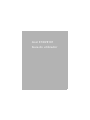 1
1
-
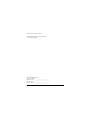 2
2
-
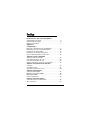 3
3
-
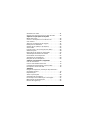 4
4
-
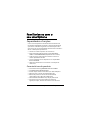 5
5
-
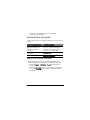 6
6
-
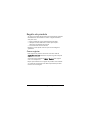 7
7
-
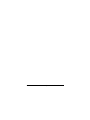 8
8
-
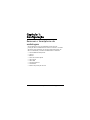 9
9
-
 10
10
-
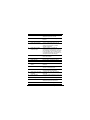 11
11
-
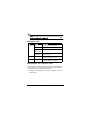 12
12
-
 13
13
-
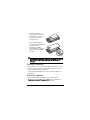 14
14
-
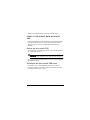 15
15
-
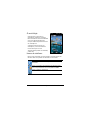 16
16
-
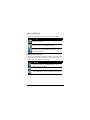 17
17
-
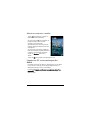 18
18
-
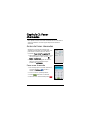 19
19
-
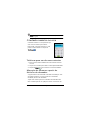 20
20
-
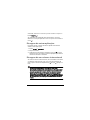 21
21
-
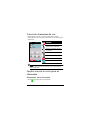 22
22
-
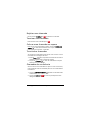 23
23
-
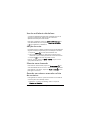 24
24
-
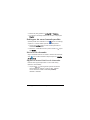 25
25
-
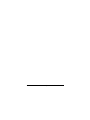 26
26
-
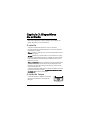 27
27
-
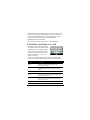 28
28
-
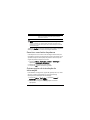 29
29
-
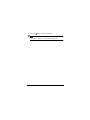 30
30
-
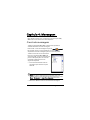 31
31
-
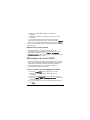 32
32
-
 33
33
-
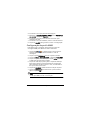 34
34
-
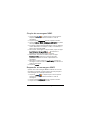 35
35
-
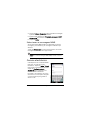 36
36
-
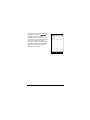 37
37
-
 38
38
-
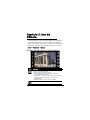 39
39
-
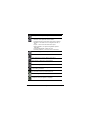 40
40
-
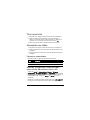 41
41
-
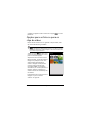 42
42
-
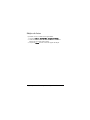 43
43
-
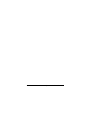 44
44
-
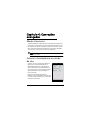 45
45
-
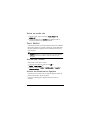 46
46
-
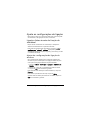 47
47
-
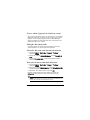 48
48
-
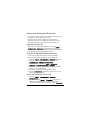 49
49
-
 50
50
-
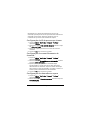 51
51
-
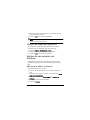 52
52
-
 53
53
-
 54
54
-
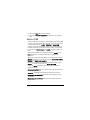 55
55
-
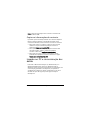 56
56
-
 57
57
-
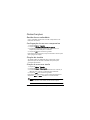 58
58
-
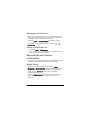 59
59
-
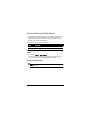 60
60
-
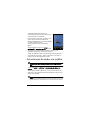 61
61
-
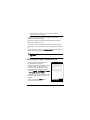 62
62
-
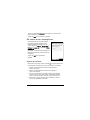 63
63
-
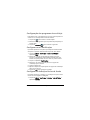 64
64
-
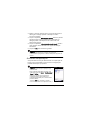 65
65
-
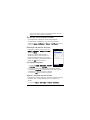 66
66
-
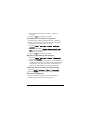 67
67
-
 68
68
-
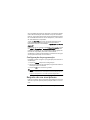 69
69
-
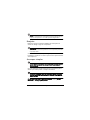 70
70
-
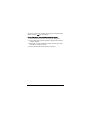 71
71
-
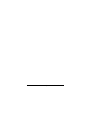 72
72
-
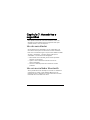 73
73
-
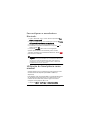 74
74
-
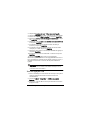 75
75
-
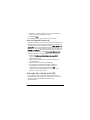 76
76
-
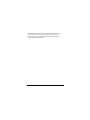 77
77
-
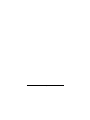 78
78
-
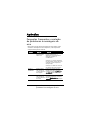 79
79
-
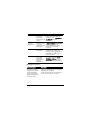 80
80
-
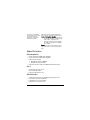 81
81
-
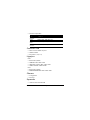 82
82
-
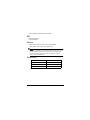 83
83
-
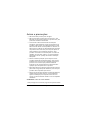 84
84
-
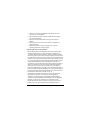 85
85
-
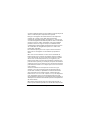 86
86
-
 87
87
-
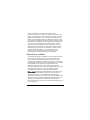 88
88
-
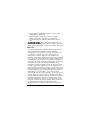 89
89
-
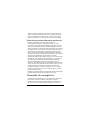 90
90
-
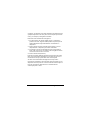 91
91
-
 92
92
-
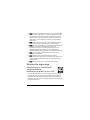 93
93
-
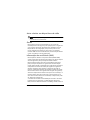 94
94
-
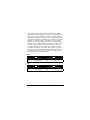 95
95
-
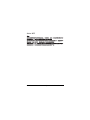 96
96
-
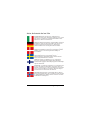 97
97
-
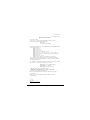 98
98
-
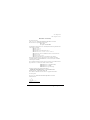 99
99
-
 100
100
-
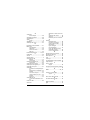 101
101
-
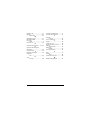 102
102